Masalah iPhone bootloop cukup sering dialami banyak pengguna Apple, terutama setelah melakukan update ke iOS 17, 18, atau 26.
Secara sederhana, boot loop pada iPhone terjadi saat logo Apple muncul dan menghilang berulang kali di layar, sehingga iPhone terus melakukan restart tanpa henti.
Masih bingung cara mengatasi bootloop iPhone? Artikel ini akan membahas solusi praktis untuk menghentikan boot loop, sekaligus menjelaskan penyebabnya.

Dalam artikel ini:
- Mengapa iPhone Mengalami Boot Loop di iOS 17/18/26?
- Bagaimana Cara Backup iPhone untuk Menghindari Kehilangan Data?
- Bagaimana Cara Mengatasi iPhone Boot Loop dengan 3 Cara Dasar?
- Cek Baterai & Status Pengisian Daya iPhone [Tingkat Keberhasilan Rendah]
- Paksa Restart iPhone [Langkah Manual]
- Reset Semua Pengaturan [Harus Akses iPhone]
- Bagaimana Cara Mengatasi iPhone Boot Loop dengan 6 Cara Lanjutan?
- Perbaiki Boot Loop iPhone dengan Alat Perbaikan iOS [Tanpa Kehilangan Data]
- Gunakan iTunes/Finder untuk Restore iPhone [Kehilangan Data]
- Masukkan iPhone ke Recovery Mode [Kehilangan Data]
- Restore iPhone dalam DFU Mode [Kehilangan Data]
- Restore iPhone dari Backup [Butuh Data Cadangan Sebelumnya]
- Cek Masalah Hardware [Membutuhkan Waktu]
- Berapa Biaya Perbaikan iPhone Boot Loop?
- Tips Agar iPhone Tidak Terjebak Boot Loop Lagi
- Pertanyaan Umum tentang Boot Loop iPhone
Solusi |
Tingkat Keberhasilan |
Kehilangan Data |
Kemudahan Penggunaan |
Waktu yang Dibutuhkan |
|---|---|---|---|---|
30% |
Tanpa kehilangan data |
20-25 Menit |
||
50% |
Tanpa kehilangan data |
10-15 Minutes |
||
60% |
Tanpa kehilangan data |
25-30 Menit |
||
99% |
Tanpa kehilangan data |
5-10 Menit |
||
60% |
Kehilangan data |
45-50 Menit |
||
70% |
Kehilangan data |
1-1.5 Hours |
||
85% |
Kehilangan data |
1-2 Jam |
||
30% |
Kehilangan Data Terbaru |
1.5-2 Jam |
||
99% |
Tergantung pada situasi sebenarnya |
1-2 Hari |
Mengapa iPhone Mengalami Boot Loop?
Sebenarnya, ada cukup banyak alasan kenapa iPhone atau iPad kamu bisa terjebak dalam reboot loop di iOS 17, 18, atau 26. Sebelum mencoba berbagai solusi, yuk kita lihat dulu apa saja kemungkinan penyebab masalah ini.
▼ Masalah Perangkat Lunak:
- Pembaruan iOS Gagal: Kadang, update ke iOS 17/18/26 yang gagal atau terputus di tengah jalan bisa membuat iPhone masuk ke siklus restart terus-menerus.
- Kesalahan Jailbreaking: Proses jailbreak yang kurang tepat bisa bikin sistem jadi nggak stabil dan akhirnya memicu bootloop.
- Aplikasi atau File Rusak: Kalau ada aplikasi bermasalah atau file yang corrupt, iPhone juga bisa terjebak di boot loop, lho.
▼ Masalah Perangkat Keras:
- Masalah Baterai: Baterai yang tidak terpasang dengan benar bisa menyebabkan iPhone terus-menerus restart tanpa henti.
- Komponen Rusak: Kerusakan pada bagian dalam perangkat, misalnya karena terkena air, juga bisa bikin iPhone masuk boot loop.
▼ Masalah Penyimpanan/Konektivitas:
- Ruang Penyimpanan Penuh: Kalau memori iPhone kamu sudah penuh, perangkat bisa saja terjebak dalam boot loop atau bahkan logo Apple.
- Koneksi Tidak Stabil: Jaringan internet yang kurang stabil waktu update lewat iTunes juga bisa bikin iPhone mengalami boot loop.
Bagaimana Cara Backup iPhone supaya Data Tidak Hilang Saat iPhone Boot Loop?
Kehilangan data penting saat memperbaiki masalah seperti boot loop pastinya bikin kesal. Supaya hal ini nggak terjadi, sebaiknya lakukan backup iPhone sebelum mulai mencoba perbaikan apa pun. Berikut beberapa cara terbaik agar data kamu tetap aman.
1 Cara Backup Lewat iCloud
Buat kamu yang suka cara praktis tanpa kabel, iCloud adalah pilihan termudah untuk melindungi data. Dengan beberapa langkah saja, data iPhone kamu bisa tersimpan aman di cloud dan bisa dipulihkan kapan saja. Ini dia langkah-langkah backup iPhone menggunakan iCloud:
Langkah 1: Pastikan iPhone kamu terhubung ke jaringan Wi-Fi.
Langkah 2: Buka Pengaturan > [Nama Anda] > iCloud > Cadangan iCloud.
Langkah 3: Pilih Cadangkan iPhone Ini > Cadangkan Sekarang lalu tunggu sampai prosesnya selesai.
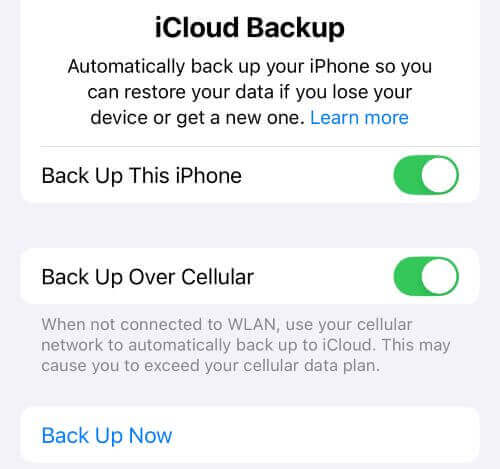
2 Cara Backup Menggunakan iTunes atau Finder
Kalau ruang iCloud kamu sudah tidak cukup, kamu bisa mencadangkan iPhone ke komputer dengan bantuan iTunes atau Finder. Cara ini memastikan semua data iPhone tersimpan aman di PC atau Mac Anda. Berikut langkah-langkah backup iPhone menggunakan iTunes atau Finder:
Langkah 1: Buka aplikasi iTunes (untuk pengguna Windows atau macOS Mojave) atau Finder (untuk pengguna macOS Catalina ke atas).
Langkah 2: Sambungkan iPhone ke komputer menggunakan kabel USB yang sesuai.
Langkah 3: Setelah perangkat terdeteksi, klik ikon iPhone yang muncul, lalu pilih Cadangkan Sekarang di bagian kanan layar.
Langkah 4: Tunggu hingga proses backup selesai, jangan cabut kabel atau matikan komputer sebelum proses benar-benar tuntas.
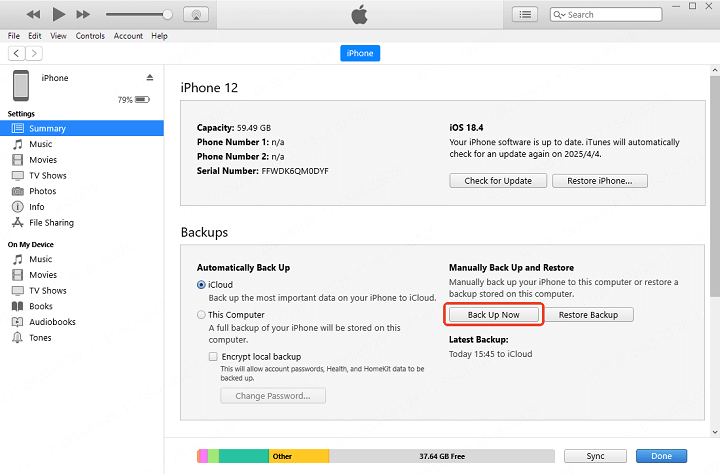
Bagaimana Cara Memperbaiki iPhone Boot Loop dengan 3 Cara Dasar?
Masalah reboot loop di iPhone memang bikin repot dan bisa dialami semua model. Supaya iPhone bisa dipakai lagi seperti biasa, tentu sebaiknya segera diperbaiki. Untuk tingkat keberhasilan sampai 99%, alat perbaikan boot loop iPhone bisa jadi pilihan, atau kamu juga bisa coba beberapa langkah dasar berikut ini lebih dulu.
1Periksa Baterai & Status Pengisian iPhone
Baterai yang bermasalah atau ada kendala saat mengisi daya sering jadi penyebab iPhone boot loop dan restart terus-menerus. Kalau iPhone kamu suka mati-nyala sendiri, coba cek dulu bagian baterai dan sumber dayanya untuk mencari tahu penyebabnya.
- Cek aksesoris pengisian daya, atau coba pakai charger dan kabel lain untuk memastikan masalahnya bukan dari alat pengisian.
- Buka Pengaturan > Baterai > Kesehatan & Pengisian Baterai lalu cek bagian Kapasitas Maksimum. Kalau sudah di bawah 80%, sebaiknya pertimbangkan ganti baterai baru.
- Anda juga bisa coba habiskan baterai sampai benar-benar mati, lalu isi daya minimal 30 menit sebelum menyalakan iPhone lagi.
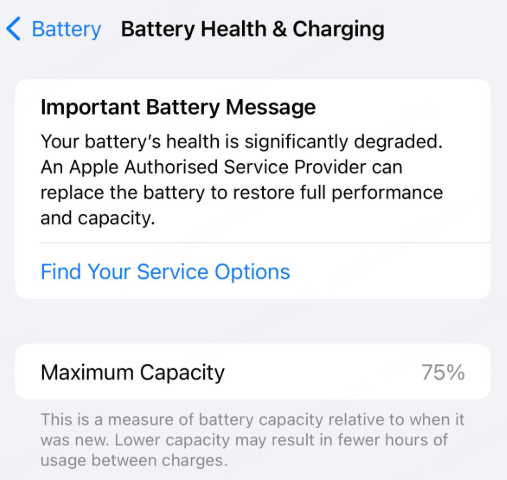
2Paksa Restart iPhone untuk Mengatasi Reboot Loop
Paksa restart itu cara cepat dan cukup efektif buat mengatasi iPhone yang kena boot loop, karena biasanya bisa menyelesaikan gangguan kecil di iOS dengan tingkat keberhasilan yang lumayan tinggi. Ikuti langkah-langkah di bawah ini sesuai model iPhone kamu.
Untuk paksa restart iPhone 8/X/11/12/13/14/15/16: Tekan dan lepas tombol Volume Atas dengan cepat. Lalu, tekan dan lepas tombol Volume Bawah dengan cepat juga. Terakhir, tekan dan tahan tombol Power sampai muncul logo Apple.
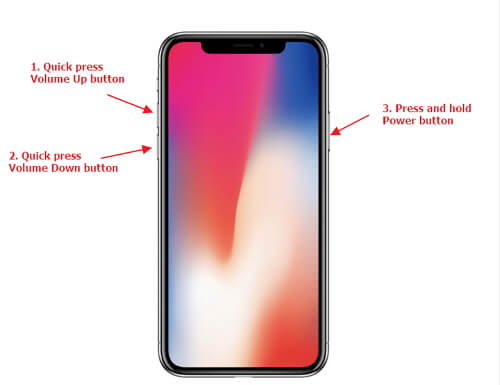
Untuk paksa restart iPhone 7/7 Plus: Tekan dan tahan tombol Volume Bawah + Power selama kurang lebih 10 detik, jangan lepas sampai logo Apple muncul.
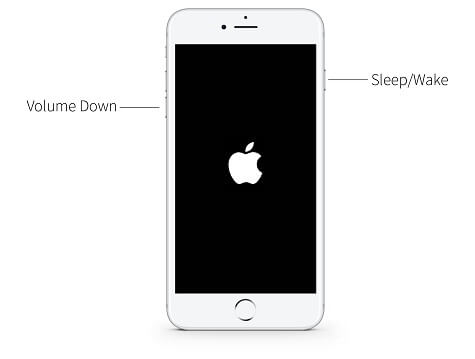
Untuk paksa restart iPhone 6/6s dan yang lebih lama: Tekan tombol Home + Power secara bersamaan. Begitu logo Apple muncul, langsung lepas kedua tombolnya.
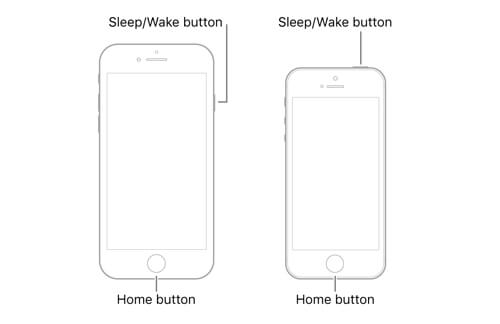
Tips
Kalau kamu nggak berhasil restart iPhone secara manual setelah beberapa kali coba, atau salah satu tombol iPhone kamu rusak, kamu bisa coba restart iPhone lewat komputer. Cara ini cuma butuh beberapa detik aja.3Reset Semua Pengaturan untuk Mengatasi iPhone Layar Boot Up
Kalau iPhone kamu boot loop, reset semua pengaturan bisa bantu mengatasi masalah ini tanpa menghapus data pribadi kamu. Proses ini cuma akan mengembalikan preferensi sistem seperti Wi-Fi dan Bluetooth ke pengaturan awal, jadi bisa aja memperbaiki bug yang bikin iPhone boot loop.
Kalau kamu kadang masih bisa akses ke pengaturan iPhone, ikuti langkah berikut buat reset semua pengaturan di iPhone kamu:
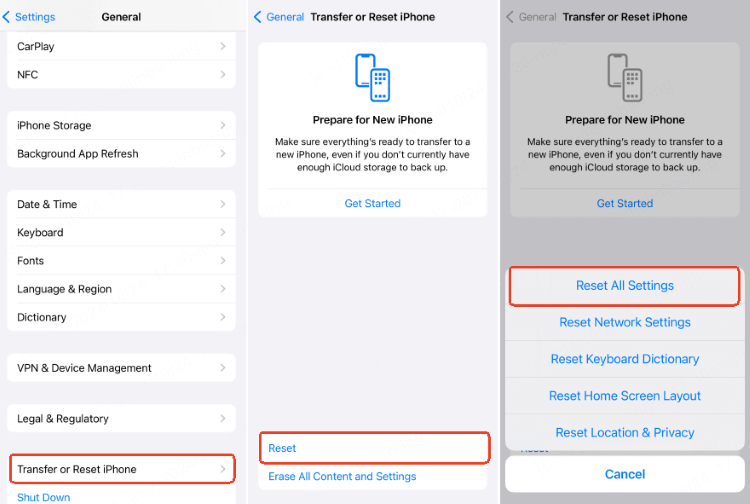
Langkah 1: Buka Pengaturan iPhone > Umum.
Langkah 2: Scroll ke bawah, cari Transfer atau Atur Ulang iPhone > Atur Ulang.
Langkah 3: Klik Atur Ulang Semua Pengaturan, lalu masukkan kode sandi layar kamu buat konfirmasi dan lanjutkan.
Bagaimana Cara Mengatasi iPhone Boot Loop dengan 6 Cara Lanjutan?
Di atas tadi ada 3 solusi simpel yang bisa kamu coba kalau iPhone kamu reboot loop. Kalau belum berhasil juga, coba deh langkah-langkah lanjutan di bawah ini.
1. Atasi iPhone Boot Loop Lewat iOS Repair Tool
80% solusi buat masalah ini biasanya bakal hapus semua data kamu. Kalau iPhone X/11/12/13/14/15/16 kamu terus-terusan restart dan sudah mengganggu aktivitas harian, cobain iMyFone Fixppo iPhone repair tool yang bisa mengatasi masalah boot loop tanpa kehilangan data.
Fixppo ini memang didesain khusus buat mengatasi berbagai masalah iOS dengan cepat. Alat ini bisa memperbaiki iPhone yang boot loop cuma dalam waktu 5 menit, jadi kamu bisa pakai iPhone lagi tanpa gangguan.
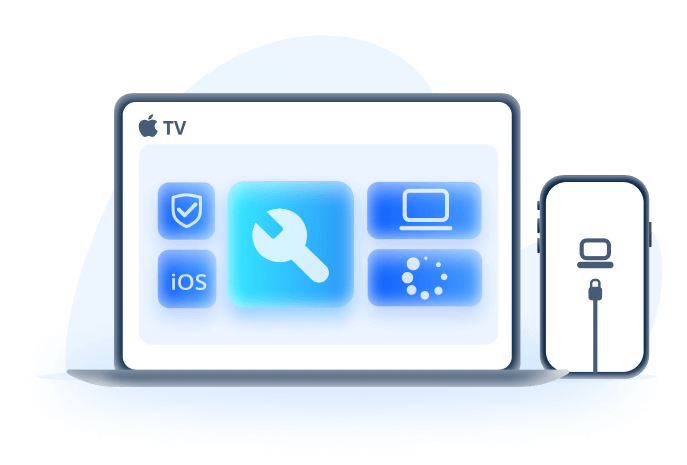
iPhone Boot Loop Repair Tool:
- Data Tetap Aman: Atasi iPhone reboot loop di iOS 17/18/26 tanpa kehilangan data sama sekali.
- Mudah & 3 Langkah Saja: Kendalikan kembali iPhone kamu hanya dengan 3 langkah, gampang banget dipakai siapa saja.
- Solusi All-in-One: Bisa perbaiki berbagai masalah iOS, termasuk iPhone stuck di logo Apple dan mati sendiri, iPhone nyala-mati sendiri, dan lain-lain.
- Fitur Gratis: Masuk/keluar layar support.apple.com/iphone/restore cukup 1 klik, gratis total.
- Hemat Biaya: Bantu kamu hindari biaya servis mahal, perbaiki masalah boot loop iPhone langsung di rumah.
- Kompatibilitas Luas: Cocok buat semua model iPhone dan versi iOS, termasuk iPhone 15/16 & iOS 17/18/26.
Untuk mengatasi iPhone boot loop tanpa kehilangan data, ikuti langkah detail kami untuk pakai Fixppo.
Langkah 1: Download dan instal Fixppo ke komputer kamu, lalu buka aplikasinya, tekan tombol Start Repair untuk lanjut.
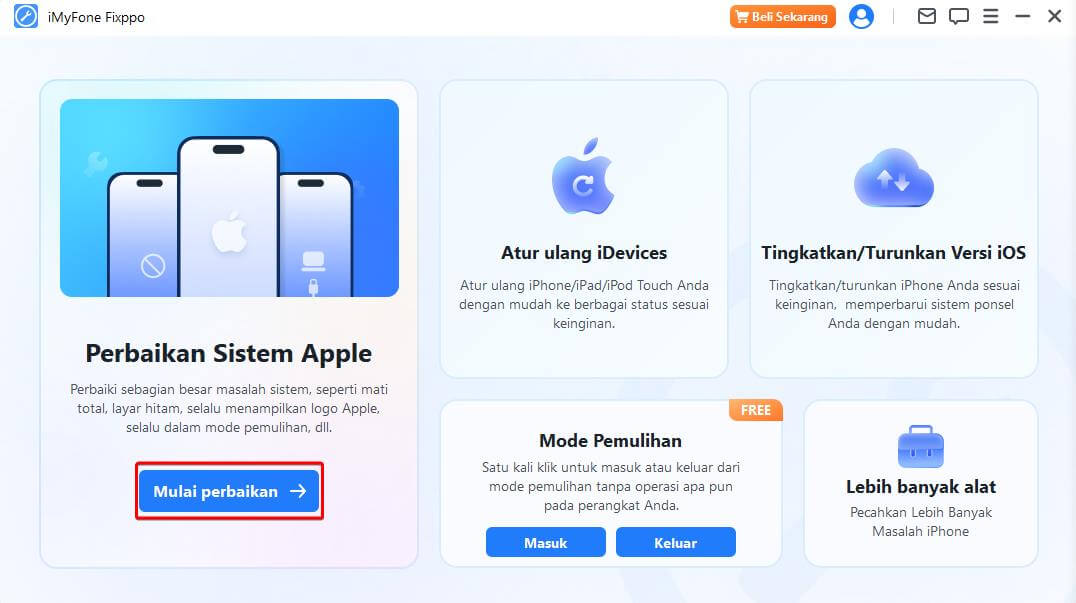
Langkah 2: Hubungkan iPhone kamu ke komputer, pilih Mode Standar untuk memperbaiki iPhone yang mengalami loop reboot tanpa kehilangan data.
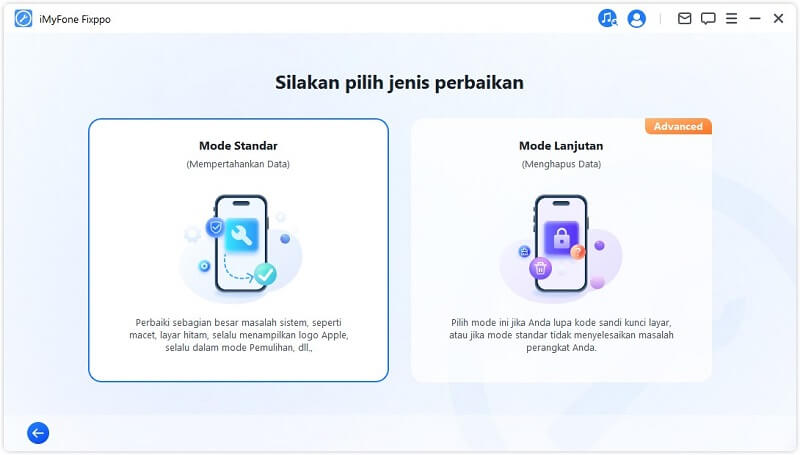
Langkah 3: Fixppo akan mendeteksi iPhone kamu dan menampilkan firmware yang kompatibel. Sekarang, klik tombol Unduh untuk mendapatkan firmware.
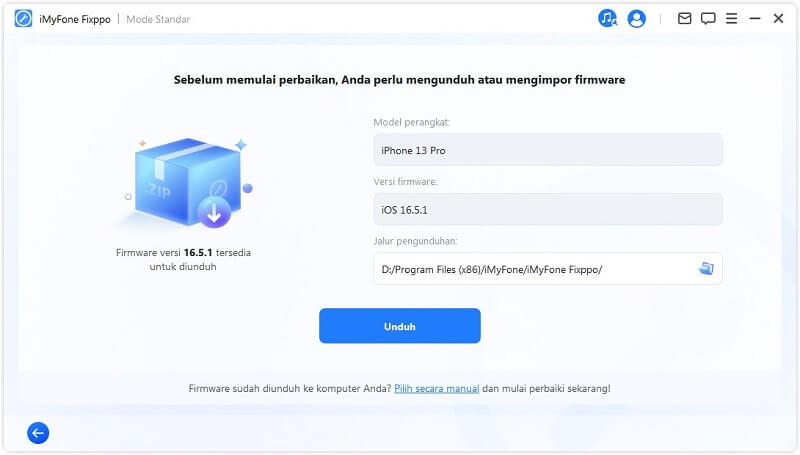
Langkah 4: Dengan firmware yang diunduh, kamu dapat mengklik tombol Mulai Perbaikan Standar agar program mulai memperbaiki iPhone kamu.
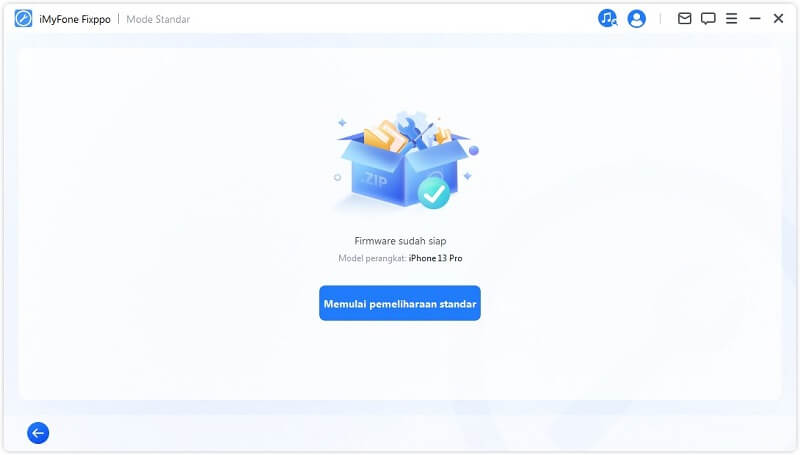
Masalah boot loop di iPhone bisa diatasi cuma dalam 5 menit, jadi kamu bisa akses semua fitur lagi. Pakai Fixppo buat mengatasi masalah ini benar-benar aman, dan data kamu nggak bakal hilang. Download aja sekarang dan coba sendiri!
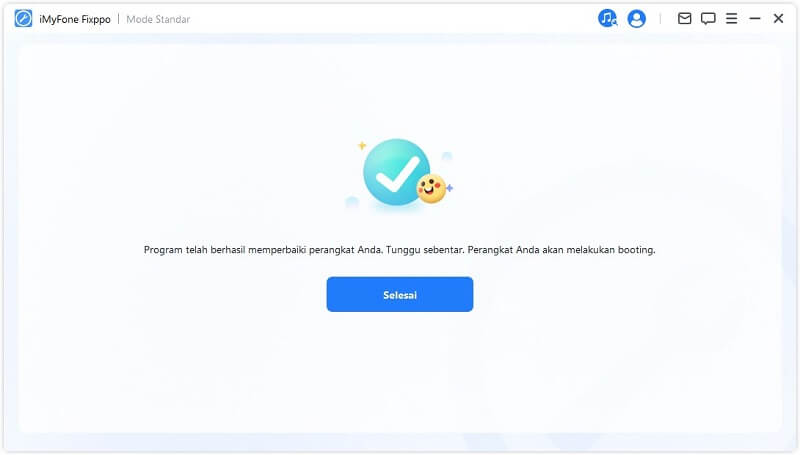
2. Gunakan iTunes/Finder untuk Restore iPhone yang Stuck Boot Loop
Untuk mengatasi iPhone boot loop, kamu bisa pakai iTunes atau Finder. Tapi, cara ini akan menghapus semua data, jadi sebaiknya backup dulu perangkat kamu. Walaupun data bakal hilang, metode ini terbukti ampuh buat banyak pengguna.
Langkah 1: Pastikan iTunes/Finder kamu sudah versi terbaru. Buka aplikasinya dan sambungkan iPhone ke komputer pakai kabel.
Langkah 2: Kalau iPhone yang boot loop sudah terdeteksi, bakal muncul jendela, kamu bisa klik tombol Restore iPhone, ini biasanya paling efektif buat atasi masalah boot loop di iPhone.
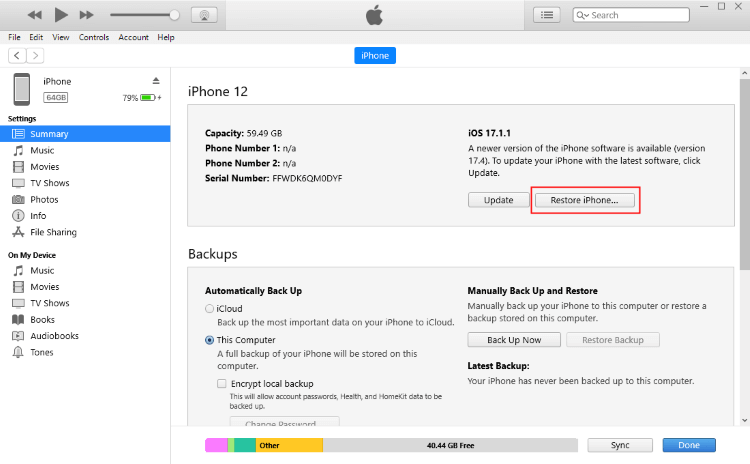
Langkah 3: Di langkah berikutnya, klik tombol Restore and Update. Dengan cara ini, iPhone kamu akan di-reset ke pengaturan pabrik. Masalah restart loop ini bakal hilang begitu prosesnya selesai.
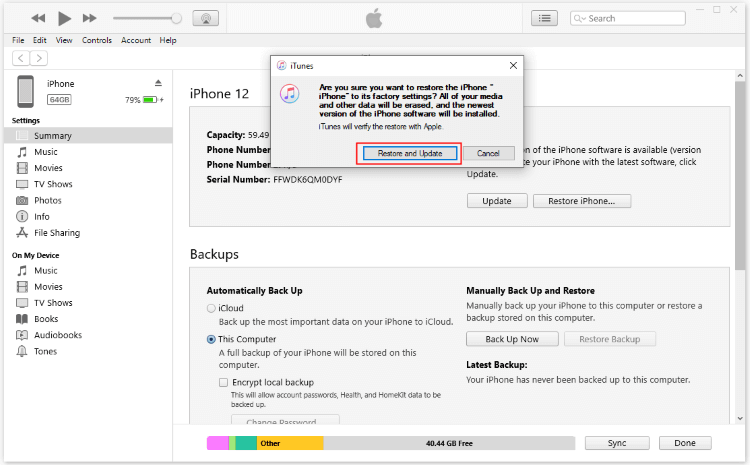
3. Masukkan iPhone ke Recovery Mode untuk Mengatasi Boot Loop iPhone
Kalau iTunes nggak bisa mendeteksi perangkat kamu, coba cara lain — masukkan iPhone ke recovery mode lalu tetap gunakan iTunes untuk me-restore iPhone kamu.
Perlu dicatat, semua data di iPhone kamu akan terhapus kalau pakai cara ini. Ikuti langkah-langkah berikut untuk me-restore iPhone kamu:
Langkah 1: Sambungkan iPhone ke komputer dan pastikan iTunes kamu sudah di-update ke versi terbaru.
Langkah 2: Masukkan iPhone ke recovery mode sesuai langkah untuk tiap model yang ada di bawah ini.
- Buat iPhone 8/X/11/12/13/14/15/16: Tekan dan lepas tombol Volume Up dengan cepat, lalu lakukan hal yang sama pada tombol Volume Down. Setelah itu, tekan dan tahan tombol Side sampai muncul layar recovery mode.
- Buat iPhone 7/7 Plus: Tekan dan tahan tombol Volume Down + Side bersamaan sampai muncul layar recovery mode.
- Buat iPhone 6/6s dan model sebelumnya: Tetap tekan dan tahan tombol Home dan Side minimal sepuluh detik. Jangan lepas sampai layar Connect to iTunes muncul di iPhone kamu.
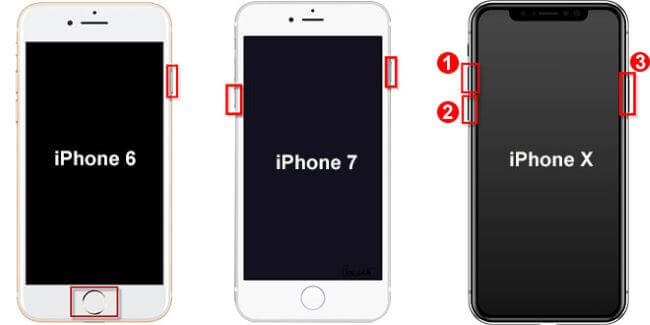
Langkah 3: Setelah iPhone kamu masuk ke recovery mode, iTunes akan mendeteksinya dan kamu bisa klik tombol Restore untuk melanjutkan ke langkah berikutnya.
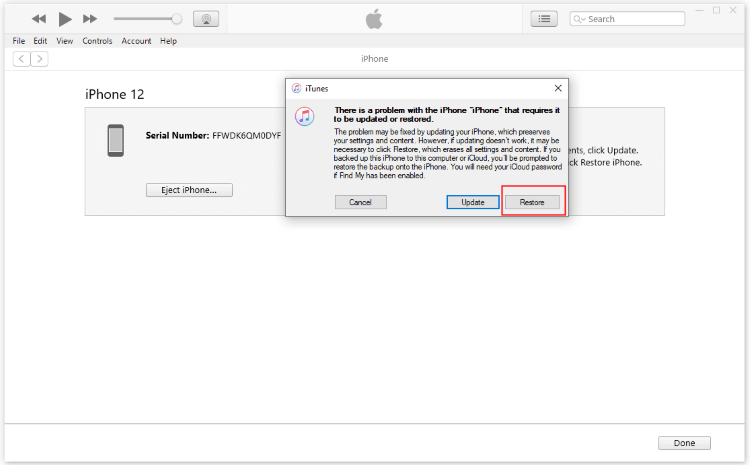
Tips
Kalau kamu nggak bisa masukin iPhone ke recovery mode dengan langkah di atas, coba aja masuk recovery mode di iPhone dengan sekali klik secara gratis pakai Fixppo.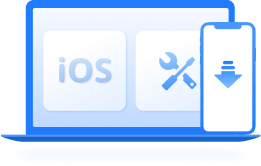
iMyFone Fixppo - iOS Sistem Repair Terkuat
Perbaiki lebih dari 150 masalah iOS, beda sama iTunes, Fixppo bisa atasi masalah bootloop iPhone tanpa kehilangan data sama sekali. Kalau kamu khawatir data hilang, wajib coba Fixppo!
4. Masukkan iPhone ke DFU Mode untuk Mengatasi Boot Loop iPhone
Kalau recovery mode nggak berhasil, masukin iPhone ke DFU (Device Firmware Update) mode bisa bantu atasi masalah iPhone boot loop dengan cara mengembalikan perangkat ke pengaturan pabrik.
Tapi, perlu diingat proses ini bakal menghapus semua data di iPhone kamu karena butuh iTunes atau Finder buat restore perangkat. Sebelum lanjut, pastikan kamu udah backup file-file penting kamu ya.
Langkah 1: Pakai kabel USB buat sambungin perangkat ke komputer yang sudah ada iTunes atau Finder-nya.
Langkah 2: Masukkan iPhone kamu ke DFU mode. Berikut langkah-langkah berbeda sesuai model perangkat.
Untuk iPhone 8 dan yang lebih baru:
- Tekan lalu lepas tombol Volume Up dengan cepat, lalu lakukan hal yang sama pada tombol Volume Down. Setelah itu, tekan dan tahan tombol Side sampai layar mati (hitam).
- Begitu layar udah hitam, tekan dan tahan kedua tombol Volume Down + Side bareng-bareng selama 5 detik.
- Lepasin tombol Side tapi tetap tahan tombol Volume Down sekitar 10 detik lagi.
- Kalau layar iPhone kamu tetap hitam, iTunes/Finder bakal mendeteksi perangkat dalam DFU mode.
Untuk iPhone 7/7 Plus:
- Tekan dan tahan tombol Volume Down + Side bersamaan selama 10 detik.
- Lepaskan tombol Side, tapi tetap tahan tombol Volume Down selama 5 detik lagi.
- Kalau layar tetap hitam dan iTunes atau Finder mendeteksi perangkat dalam DFU mode, berarti kamu berhasil masuk DFU mode.
Untuk iPhone 6 dan yang lebih lama:
- Tekan dan tahan kedua tombol Home + Side/Top selama 10 detik.
- Lepaskan tombol Side/Top, tapi tetap tahan tombol Home sekitar 5 detik lagi.
- Kalau layar iPhone kamu tetap hitam, iTunes/Finder bakal mengenali perangkat dalam DFU mode.
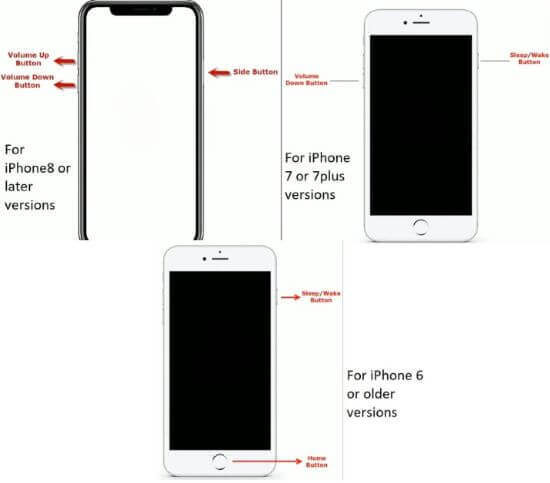
Langkah 3: iTunes/Finder akan mendeteksi iPhone dalam DFU Mode dan meminta kamu untuk restore perangkat, yang bisa langsung memperbaiki iPhone bermasalah.
5. Restore iPhone dari Backup untuk Atasi Reboot Loop di iPhone
Restore iPhone kamu dari backup sebelumnya bisa bantu mengatasi masalah reboot loop. Tapi, langkah ini bakal menimpa data saat ini dan mungkin nggak berhasil kalau perangkat kamu nggak terdeteksi.
▼ Untuk pengguna Windows atau Mac yang pakai macOS Mojave atau lebih lama:
- Sambungkan iPhone ke komputer dan buka iTunes.
- Klik ikon perangkat. Kalau iPhone kamu nggak terdeteksi, ikon ini nggak bakal muncul.
- Klik tombol Restore Backup dan pilih backup yang diinginkan dari jendela pop-up. Tekan Restore untuk mulai prosesnya.
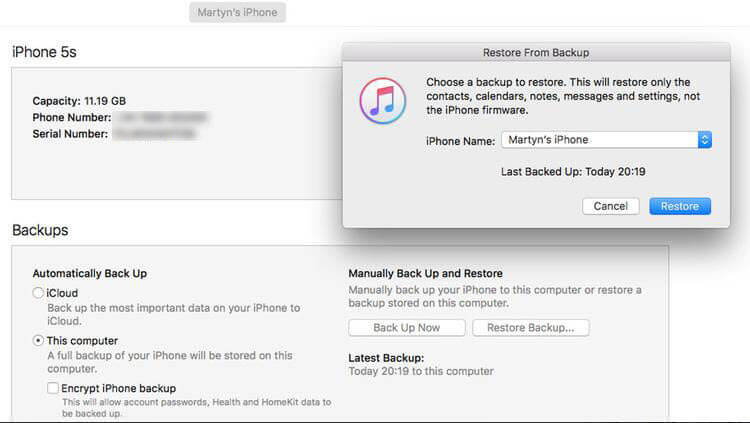
▼ Untuk pengguna Mac dengan macOS Catalina ke atas:
- Sambungkan iPhone ke Mac kamu, bisa pakai kabel USB atau koneksi Wi-Fi.
- Pilih perangkat dari sidebar di Finder, lalu pada bagian atas, klik Umum (General).
- Klik tombol Restore Backup dari layar utama dan pilih backup yang kamu inginkan dari jendela pop-up yang muncul. Terakhir, klik Restore agar Finder mulai memulihkan data ke iPhone kamu.
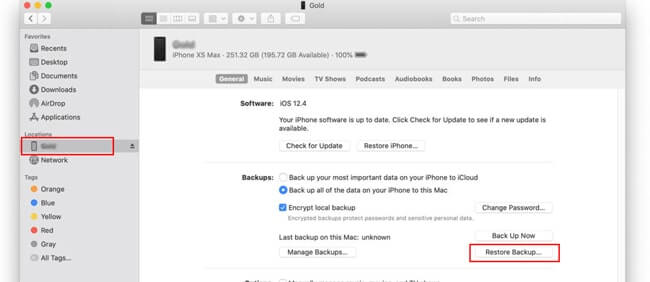
6. Cek Hardware di Apple Support Center
Kalau semua cara di atas belum berhasil mengatasi masalah boot loop di iPhone kamu, mungkin ada masalah hardware yang cukup serius.
Kamu bisa cek konektor baterai dulu. Kalau ternyata bermasalah, memperbaikinya bisa jadi solusi yang gampang. Atau, bawa aja iPhone kamu ke Apple Store untuk diperbaiki, soalnya masalah hardware memang bisa bikin perangkat nggak normal. Setelah diperbaiki, biasanya iPhone kamu bakal kembali seperti semula.

Berapa Sih Biaya Perbaikan iPhone Boot Loop?
Kalau iPhone kamu nyangkut di boot loop, pasti pertanyaan selanjutnya soal biaya servis, kan? Harga untuk memperbaiki iPhone boot loop ini bisa beda-beda, tergantung dari metode perbaikan yang kamu pilih.
Mau itu DIY (perbaiki sendiri), pakai jasa pihak ketiga, atau minta bantuan resmi dari Apple, di sini kita bakal jelasin faktor-faktor yang bikin biaya servis bisa bervariasi.
| Metode Perbaikan
|
Estimasi Biaya (IDR)
|
Kelebihan
|
Kekurangan
|
|---|---|---|---|
DIY (Restart Paksa) |
Gratis |
Cepat, mudah |
Tingkat keberhasilan rendah |
DIY (Pemulihan iTunes) |
Gratis |
Dapat mengatasi masalah perangkat lunak |
Data akan hilang jika tidak ada cadangan |
Perangkat Lunak Pihak Ketiga |
Sekitar Rp66.000~Rp599.000 |
Dapat memperbaiki tanpa kehilangan data |
Tidak semua masalah bisa diperbaiki |
Servis Tidak Resmi |
Rp299.000 - Rp1.200.000+ |
Lebih murah, banyak pilihan |
Risiko penggunaan suku cadang non-original |
Servis Resmi Apple |
$399–$699(Rp2.996.499.000~Rp29.911.385.000) |
Kualitas terjamin, garansi resmi |
Biaya tinggi |
Tips Supaya iPhone Nggak Nyangkut Boot Loop Lagi
Biar iPhone kamu nggak restart terus atau nyangkut di boot loop lagi, ada beberapa tips yang bisa kamu lakukan supaya bisa mencegah masalah kayak gini ke depannya.
- Rutin update iPhone ke iOS versi terbaru, biasanya ada perbaikan bug dan peningkatan sistem yang bikin masalah software bisa dicegah.
- Pastikan update atau restore perangkat selalu selesai tanpa gangguan, supaya sistem nggak corrupt.
- Hindari jailbreak iPhone kalau nggak benar-benar perlu. Sebaiknya pakai aplikasi yang nggak butuh jailbreak sama sekali.
- Usahakan install aplikasi cuma dari App Store resmi, jangan asal dari sumber pihak ketiga yang nggak jelas.
- Pastikan memori iPhone kamu cukup. Terlalu banyak aplikasi, foto, atau video bisa bikin lemot dan ganggu performa.
- Jaga iPhone dari kerusakan fisik kayak jatuh atau kena air. Komponen dalam yang rusak, misalnya baterai, bisa bikin iPhone boot loop juga.
FAQ tentang iPhone Boot Loop
1 Berapa lama sih iPhone boot loop biasanya berlangsung?
Lama nggaknya masalah boot loop di iPhone ini tergantung penyebabnya. Kadang cuma beberapa menit aja sebelum perangkat coba restart sendiri. Tapi, kalau masalahnya lebih parah, misal di hardware, boot loop bisa aja terus terjadi sampai diperbaiki dengan benar.
2 Apa baterai rusak bisa bikin iPhone boot loop?
Bisa banget, baterai yang bermasalah bisa bikin iPhone nyangkut di boot loop. Kalau baterai rusak atau nggak bisa ngecas dengan baik, iPhone bisa gagal nyala atau malah restart terus-menerus. Kalau udah gini, ganti baterai biasanya bisa mengatasi masalahnya.
3 Bisa nggak sih perbaiki iPhone boot loop tanpa komputer?
Bisa kok, kalau boot loop-nya cuma karena bug kecil di software, biasanya cukup dengan force restart aja udah bisa beresin masalahnya tanpa perlu komputer.
Akhir Kata
Itu dia semua cara buat atasi iPhone boot loop. Ada juga tips supaya iPhone kamu nggak nyangkut boot loop lagi ke depannya.
Kamu mau solusi yang cepat dan aman? Pakai aja software profesional perbaikan sistem iOS seperti iMyFone Fixppo. Dengan software ini, masalah boot loop di iPhone bisa diatasi tanpa takut data hilang, jadi lebih praktis dan hemat waktu. Langsung download dan coba sekarang!

